⇣ Содержание

|
Опрос
|
реклама
Самое интересное в новостях
Тестирование недорогих мультимедийных комплектов. Часть II
Авторы: Шубский Павел, Иванков Вадим
Благодарим компанию Navi.com за предоставленные комплекты. A4Tech KBS-1527R Anti-RSI В последнее время в таком секторе компьютерного рынка как компьютерная периферия стали все чаще замечать довольно похожие по внешнему виду девайсы, но при этом продающиеся под разными марками. Одни назовут их клонами, другие, при виде этого, скажут "откровенный плагиат", а третьи просто купят, не обращая внимания на дизайн или имя производителя, а выбирая просто по цене. Несомненно, такие случаи не вдохновляют искушенных покупателей, но все объясняется просто: каждый хочет идти в ногу со временем, соответствовать моде - то же самое можно сказать и о производителях компьютерной периферии. Законодателем в этой области является компания Logitech, комплект которой также находится в этом сборном обзоре, а остальные производители уже просто подстраиваются под нее, не всегда в состоянии сделать, разработать что-то кардинально новое. Не так давно на рынке появился новый, совершенный диковинный продукт от Logitech - это комплект под названием DiNovo. Некоторых он просто поразил наповал своим футуристичным дизайном и подобающей этому фактору ценой, другим - очень сильно не понравился из-за слишком кардинальных изменений в строении, третьи - просто остались равнодушны к этому чуду техники. И вот, пару месяцев назад компания A4Tech выпускает свой ответ Logitech - это комплект KBS-1527R. Не знаю, насколько адекватно данное сравнение, но уверен, что именно DiNovo вдохновил китайских производителей на создание такого комплекта, пусть не точно повторяющего, но хотя бы отдаленно напоминающего своего соперника. При этом A4Tech не преминули внедрить в строение клавиатуры свою раскрученную технологию Anti-RSI и при этом не задрать цену на комплект до небес. Что ж, посмотрим что из этого получилось. КомплектацияЧто случилось с коробкой? Любимая цветовая гамма, состоящая из оттенков красного и желтого цветов кардинально сменена на черную, толщина упаковки уменьшилась в 1,5 раза. Внутри вроде бы все по-старому, если не учитывать способ упаковки, то вроде бы так и есть. В комплекте были обнаружены: эргономичная беспроводная мультимедийная клавиатура RFKB-15, беспроводная роликовая трехкнопочная (2 кнопки + колесико-кнопка) мышь RFSW-27, приемник радиосигнала с четырьмя крупными светодиодами зеленого цвета и двумя выходящими проводами для подключения к компьютеру посредством PS2 порта, дискета с драйверами, руководство пользователя, 2 х АА Alkaline элемента питания для клавиатуры и 2 х ААА Alkaline элемента питания для мыши. Нетрудно заметить, что в данном комплекте отсутствует подставка под запястья для клавиатуры. После прочтения данного обзора вы поймете, что она там и не нужна. Также в комплекте отсутствуют элементы питания аккумуляторного типа, видимо, это связано с глобальными переменами в общей концепции комплекта и чрезвычайно низкой ценой (средняя розничная цена - 35 условных единиц) Клавиатура. Дизайн, функциональность Сравнительно небольшая клавиатура поместится практически на любом рабочем месте. Обладая габаритами менее, чем у обычных клавиатур, часто поставляемых с ОЕМ-конфигурациями компьютеров, она ничуть им не уступает и содержит все 102 основных клавиши плюс 17 дополнительных. Для особого удобства клавиши с русскими буквами подписаны красным цветом, остальные имеют серую маркировку. Несмотря на то, что полный набор клавиш уместился на этом небольшом поле из пластика, работа с ней не отличается от работы с большинством других манипуляторов ввода, сильно отличных по дизайну. Затруднения могут вызывать разве только, что чрезвычайное сближение "крестика" и цифрового блока клавиш, да немного непривычное расположение клавиш "Delete / Page Up / Page Down" и т.д., но и это вполне привыкаемо. Основные клавиши построены по фирменной технологии Anti-RSI, т.е. расположены несколько под углом, и именно это еще больше удлиняет время полного привыкания к данному манипулятору. Недостатки в привыкании, несомненно, должен скрашивать внешний вид и дизайн клавиатуры. На верхней части и по бокам цвет слоновой кости пластика переходит в светло серый оттенок. Смотрится это довольно стильно. Я уже говорил о некотором отдаленном сходстве RFKB-15 с клавиатурой из комплекта Logitech DiNovo, так вот это сходство заключается именно в дизайне. Трудно объяснить это сходство, лучше увидеть его своими глазами. Кто-то скажет, что они абсолютно разные, но я уверен, что на создание "закругленных углов" A4Tech вдохновил именно вышеупомянутый комплект. Мультимедийные кнопки также не "чувствуют себя" ущербно на данной клавиатуре - специально для них было отведено довольно широкое пространство на верхней части клавиатуры. Несмотря на то, что количество кнопок не дотягивает до рекордного (19 у A4Tech KBS-827), 17 кнопок также предоставляют неплохие возможности для пользователя немного облегчить работу с системой и предоставить быстрый доступ к часто используемым программам. Жаль только, что нельзя настроить на каждую кнопку свою собственную функцию - доступно лишь выбрать одну из переустановленных. Но и это не проблема, т.к. следую своим традициям A4Tech встроила в каждую свою кнопку по две функции: мультимедийную, системную или офисную.  Полный список кнопок и их функции. Начнем, пожалуй, с офисных:
Далее, мультимедийные кнопки, кнопки для использования при работе в сети интернет и некоторые системные:
Кнопки включениявыключения компьютера с клавиатуры и отправления в спящий режим отсутствуют. Видимо, разработчики усомнились в их целесообразности, т.к. свободного места для их размещения вполне хватило бы. Отсутствуют также и светодиоды, повествующие о нажатии кнопок "Scroll Lock / Num Lock / Caps Lock" . Да-да, на передней части клавиатуры, там где они обычно находятся, вы их не найдете - их просто нет. Еще один тактический ход в пользу использования "родных" драйверов для данной клавиатуры. На фото сверху прекрасно видно истинную толщину клавиатуры, т.к. она стоит на специальных ножках. Имея такие габариты, клавиатура просто обязана быть лишена грамосткой подставки под запястья. Подобная деталь просто-напросто испортила бы весь внешний вид клавиатуры. А вид этот, к слову, поражает многих своей откровенной новизной и непохожестью не только на другие комплекты, но и на новомодные разработки от компаний-конкурентов. Если рассматривать данную клавиатуру как отдельную от комплекта деталь, то она вполне достойно дополнила бы интерьер любого светлого рабочего места, при этом предоставляя пользователю свободу действий, как при работе за обычной клавиатурой. Мышь. Дизайн, функциональность  И вновь стильная, беспроводная, механическая мышь. Пусть по техническому строению она напоминает огромное множество других манипуляторов-"грызунов" от A4Tech, но внешним видом и качеством исполнения она поражает еще сильнее, чем все остальные. В дизайне ее отсутствуют какие-либо технические нововведения, вроде огромного количества кнопок или качающегося ролика - это просто трехкнопочная мышь, которая будет удобна для использования как в левой руке, так и в правой - она абсолютно симметрична. Выполнена мышка из пластика цвета слоновой кости, в тон клавиатуре. Когда берешь этот манипулятор в руки, чувствуешь его идеально гладкое исполнение, приятные на ощупь кнопки, вращаешь абсолютно бесшумное колесо-ролик, ты просто испытываешь истинное наслаждение. Когда оставляешь ее на столе и отходишь немного назад, можно пронаблюдать, как она заливается в лучах солнца. В общем, внешний вид этого манипулятора оставил исключительно положительные впечатления, и привнес желание приобрести себе такой комплект. Как обычно, мышь несет на своем борту 3 кнопки (2 кнопки + колесико-кнопка). По доброй традиции A4Tech ролик обладает абсолютной бесшумностью при работе. Манипулятор крайне неприхотлив к энергии - двух "мизинчиковых" батареек от Duracell вполне хватает на 3-4 месяца интенсивной работы. Рабочее оптическое разрешение - 520 DPI, что на 30% быстрее, чем у большинства современных дешевых беспроводных "грызунов", имеющих всего 400 DPI. В комплекте поставки отсутствуют перезаряжаемые батарейки-аккумуляторы, соответственно, в мыши нет встроенного зарядного устройства. Таким образом, стоимость комплекта заметно снижается. Тем не менее, мы советуем вам приобрести запасной комплект аккумуляторов на всякий случай. Приемник. Дизайн Я уже упоминал ранее о глобальных переменах в дизайне данного продукта от A4Tech, кардинально отличающегося от остальных комплектов производителя. То же самое касается и приемника. Уверен, что вы уже встречались с типичным приемником радиосигнала от A4Tech - это серый прямоугольник, с одним закругленным углом и четырьмя зелеными светодиодами на верхней части устройства. Так вот, ничего подобного в данном случае вы не найдете. В комплектации находится небольшой, очень удобный, белый мини-приемник радиосигнала, от которого отходят два длинных провода для подключения комплекта к PS/2 портам вашего компьютера. Хотя преемник сигнала и был "урезан" по габаритам более чем в два раза, он не потерял своих основных качеств. Все так же отлично принимая радиосигналы, исходящие от мыши и клавиатуры, он умещает на своем корпусе два переключателя каналов радиосигнала (по одному для каждого периферийного устройства), кнопку "ID Connect" для установления надлежащего соединения и обеспечения бесперебойной работы, а также два зеленых светодиода: один из которых загорается при установке соединения приемника и устройства, а другой - свидетельствует о происходящем действии или бездействии, то загораясь, то погасая. Единственное весомое техническое изменение приемника - отсутствие светодиодов для клавиатуры, повествующих о включении таких кнопок как "Caps Lock / Num Lock / Scroll Lock". Итак, занимая место эквивалентное двум приложенным друг к другу коробкам спичек, этот радиоприемник займет сове достойное место на рабочем столе и, ни в коем случае, не испортит общий вид этой очень стильной системы от A4Tech. Программное обеспечениеКак и следовало ожидать, программисты из A4Tech компактно уместили все необходимое для полноценной работы комплекта ПО на одной дискете. Здесь вы найдете: драйвер-утилиту для клавиатуры A4Tech iKeyWorks 6.18 и драйвер мыши с роликом A4Tech 7.40.0.0. Честно говоря, разные версии утилит от A4Tech мало чем отличаются друг от друга, оно и понятно: в каждой новой версии программы меняется лишь оболочка утилита, которая, в свою очередь, подстраивается по тот или иной комплект. В работеДля своеобразного тестирования комплекта A4Tech KBS-1527R Anti-RSI были задействованы распространенные офисные приложения Microsoft Word и Microsoft Excel, а также две игры: незабвенный и всеми любимый шедевр компании Rockstar Games "Grand Theft Auto: Vice City" и ураганный 3d-action от People Can Fly "Painkiller". Каждый тестовый компонент взят для конкретных целей - об этом далее, по порядку: Microsoft Word и Microsoft Excel - настоящий тест для клавиатуры. И RFKB-15 прошла этот тест далеко не идеально. Я уже говорил, что привыкание к Anti-RSI расположению кнопок может занять не один день, с другой стороны радует довольно привычное расположение основных текстовых клавиш. Набор текста практически ничем не затруднялся, но когда дело зашло до редактирования, использование блока клавиш "Delete / Page Up / Page Down" вслепую оказалось просто невозможным - их необычное расположение просто заставляло пальцы либо путаться между ними, либо нажимать по одной из клавиш цифирного блока. Вот такие неоднозначные впечатления остались от клавиатуры при работе в самых распространенных офисных приложениях. Супердинамичный 3d-action Painkiller также стал одним из очень качественных тестовых приложений. Данная игра стала непростым испытанием для моего фаворита - мыши RFSW-27, т.к. это - игра, в которой требуется только умение быстро, но и метко стрелять по наступающим со всех сторон врагам. Как и следовало ожидать, мышь в данном случае не подвела. Таким образом, становится понятно, что очень красивые внешние формы далеко не всегда подразумевают под собой некачественное наполнение, чего не скажешь о клавиатуре из данного комплекта. Непродолжительная игра в GTA: Vice City также не принесла никаких новых впечатлений: мышь прекрасно поддавалась командам пользователя, а клавиатура, особенно правая ее часть, то и дело "норовила уйти" куда-либо, подальше от пальцев играющего. Выводы по комплекту A4Tech KBS-1527R Anti-RSIКак вы успели заметить, данный комплект берт своим дизайном, внешним видом, но при этом не представляет из себя чего-либо особенного в техническом плане. Если вы увидите данный комплект на прилавке магазина, не спешите обманывать себя, а лучше спросите мнение друзей, знакомых или менеджера об общении с данными девайсами. Даже имею такую скромную цену для комплекта довольно неплохого класса, его можно отнести в категорию оборудования, предназначенного "не для всех". A4Tech KBS-1527R Anti-RSI, по большей части, предназначен для истинных любителей подобной техники или эстетов, отдающих предпочтения окружению белого цвета. Очень компактный и недорогой набор периферии, рассчитанный на своего покупателя, а не на массовый рынок. Defender CKM30210 А вот и произведение другого известного в России производителя. Компания Defender занимается разработкой разнообразной офисной техники, но чаще всего это периферия - всем нам знакомые клавиатуры и мышки. Сказать можно одно: у Defender всегда выходят неплохие и качественные решения для дома и офиса. На рынке доступно большое количество комплектов и раздельных моделей от этой компании. Продукты компании почти всегда представляют бюджетную категорию, но слово "бюджетную" здесь не имеет отрицательной окраски (равно как и во всех остальных местах данного обзора) - производить достойно Defender умеет. Настоящий "защитник" хороших традиций, простите за каламбур - в этом мы уже убедились. Компания производит очень хорошие офисные комплекты. Вы, наверное, знаете, что столы работников в офисах разных компаний постоянно завалены разными бумагами, и места всегда не хватает. Именно поэтому, для офиса куда лучше подойдет беспроводной комплект, чем полноценная клавиатура и мышка с кабелями - поставил себе приемник на системный блок и наслаждаешься беспроводной жизнью, шнур ни за что не цепляется и ничто не мешает свободному перемещению курсора. "А как же цена?" - спросите вы, - "ведь, наверное, беспроводные комплекты стоят намного дороже обычных?". Не совсем так - сейчас наступает эра тотальной "беспроводизации" (если можно так выразиться :)) и аппаратура для достижения этой святой цели все больше и больше удешевляется. Именно поэтому вы без проблем сможете купить беспроводной комплект за цену, ниже $50. Если кто скажет, что это дорого - пусть первым кинет в меня кирпичом. Но перейдем к осмотру испытуемого набора. КомплектацияВ картонной коробке, покрашенной в салатные тона с логотипами компании и фотографиями комплекта, обнаружилась вполне обычная комплектация: беспроводная роликовая мышка, беспроводная клавиатура, приемник сигнала, подставка для запястий, инструкция пользования, диск с драйверами и батарейки Duracell (2 ААА и 1 АА). Defender покрасили коробку в приятные тона, да и вообще её дизайн заслуживает похвалы. Клавиатура. Дизайн Клавиатура комплекта отличается стандартным офисным дизайном. Она полностью покрашена в белый цвет, более близкий к цвету "слоновой кости". Цвет слоновой кости был ранее стандартом "де-факто" для производителей компьютерной техники - в моде были строгие цвета. В то время никто и не задумывался о перекраске корпусов и проделывании в их стенах окон с последующей подсветкой "помещения". Вся компьютерная техника была белая, как один. У цвета слоновой кости, естественно, есть свои преимущества - он желтеет не так быстро, как обычный белый цвет. Это происходит, во многом, из-за того, что сам цвет изначально не белый, но отдает желтизной. Сейчас его время уже сочтено - люди предпочитают кричащие цвета, или же стиль "нео" с его серебристым металликом. Слоновая кость отходит в удел офисных решений. У рассматриваемой клавиатуры единый цвет - белый с желтизной, но у набора в общем два цвета - к первому добавляется серый. Их перемешивание и сочетание дает очень неплохой результат - комплект на столе выглядит стильно и закончено. Браво, дизайнеры! Из двух цветов они умудрились сделать приятное сочетание и добиться определенного колорита. Естественно, всего вышеперечисленного можно добиться лишь подсоединением идущей в комплекте подставки. Кстати, вы заметили, что редкая клавиатура на сегодняшний день идет без подставки для запястий. И это не может не радовать. Данный факт говорит о том, что инженеры и даже врачи упорно работают в данной области - делают эргономику комплектующих все более удобной и удобной. Расположение кнопок О раскладке сказать особо нечего - она стандартна, хотя, если приглядеться, то можно заметить некоторые отклонения от устоявшихся традиций. Для начала, обратите внимания на нормальных размером Enter - недостаток многих современных клавиатур. Маленькая кнопка всегда хуже большой - к маленькой нужно привыкать. При всем при этом, здешний Enter различается по форме от аналога на других моделях - кнопка, если можно так выразиться, перевернута вверх "ногами". Такая форма позволила поместить удобную дополнительную кнопку с вариациями "Slash" слева (там освободилось необходимое пространство). Клавиша Backspace несколько растолстела, что не может не радовать - клавиша часто используется, но маленькие размеры часто являются причиной нажатия "не туда". Бесполезные клавиши Power/Sleep/Wake снова отправлены курить в сторонку. Благодаря этому стандартный блок с клавишами Delete, Insert и т.п. занимает самое удобное для этого блока пространство. Не обошлось и без негатива: обратите внимание на правый Shift: его разделили надвое. Одна из частей так и осталась Shift'ом, а другая пошла под не менее бесполезную, чем вышеназванные герои клавишу Fn.  Кнопки расположены каскадом и каждый следующий ряд просто несколько выше предыдущего. Схема стандартная и не требует более комментариев. Обратите внимание в правый верхний угол клавиатуры: там обнаруживается маленькая лампочка с подписью "Заряд батареи" - мигающий диод будет означать, что ваши батареи сели и их пора заменить. Странно, но подобные функции очень редко используются производителями, а ведь без них часто бывает неудобно. Слава богу, Defender поняли ошибку других и поставили на клавиатуру индикатор заряда. К слову, клавиатура не относится ни к "полноразмерным", ни к "слим" - клавиатурам (клавиши среднего размера). Вы, наверное, заметили, что в том же "правом верхнем" нет индикаторов питания, и мучаетесь вопросом, не галлюцинация ли это. Отвечаем - нет. Их там действительно нет. Если интересно узнать, куда же они исчезли - читайте далее. Все мультимедийные клавиши расположились над стандартными. Они, к слову, окрашены в серый цвет. Но о мультимедиа-функциях ниже. Удобство в работеКлавиатура хороша. Как ни странно, не менее хороша, чем тот же Logitech. Кнопки нажимаются вполне плавно и беззвучно, что не мешает работать с комфортом. Раскладка так же не вызывает нареканий (если только правый Shift, но я им не пользуюсь). После долгого общения с клавиатурами, у которых узкий Enter я был очень рад вновь увидеть комфортную и большую кнопку. Если вас не устраивает высота клавиатуры вы можете поставить её на специальные откидные ножки, но тогда затруднится использование подставки для запястий. Порадовало различие оттенков, которыми покрашены кнопки - английский язык более темный, а русский светлый. Клавиатура идеальная для офиса (если не считать необходимость замены 3х батареек типа АА). Мультимедийные функции Далее полный список мультимедийных функций клавиатуры:
Целых 19 мультимедийных клавиш, которые призваны облегчить вашу нелегкую жизнь, располагаются в верхней плоскости клавиатуры. Огромное число кнопок - это всегда приятно. Отдельно можно отметить кнопку "калькулятор", которая часто применяется, но редко устанавливается производителем. Всегда полезно иметь подобные кнопки под рукой. Обилие клавиш для Сети скорее смущает, чем радует - больше половины пользователей не будут пользоваться многими из них, тогда как все до последней мультимедийные клавиши востребованы. Дизайн. Мышка  В качестве мышки используется беспроводной шариковый "грызун", работающий от двух батареек, типа ААА. Дизайнеры этой мышки поработали так же очень и очень хорошо - эргономика замечательная. Но мы пока не об этом. Мышка выполнена из стандартного пластика и покрашена в два цвета. Это, как и у клавиатуры, серый и "слоновая кость". Корпус условно делится на две части: одна из них включает всю нижнюю часть и немного "заворачивает" на верхнюю - эта часть серая. Вторая "часть" включает в себя кнопки и часть "спинки" манипулятора - она белая, а точнее, "слоновая". Кнопки мыши имеют иное строение, чем у Logitech - они доходят до конца корпуса. Как я уже и говорил, такая мышь будет идеально лежать в руке у любого человека (даже у индивидов с "нестандартными" пальцами). Мышка идеально симметрична относительно центровой оси и подойдет как левшам, так и правшам. Ролик мыши выполнен из резины и не скользит в мокрой руке. При маленьком заряде батарей именно ролик оповестит вас об этом грустном факте - он начнет мигать красным цветом. На этой мышке обнаружились две дополнительные кнопки. Они расположены по бокам манипулятора. Расположение, надо признать, не самое удобное - пальцы не слишком уверенно попадают по ним. Сама конструкция кнопок вполне нормальная, но вот расположение подкачала. То есть, палец не лежит на кнопках изначально - его нужно подводить. На уровне рефлексов (на первое время) этого сделать не получается, до того момента, пока вы не привыкните. Удобство в работеМышка неплоха. Она не вызывает бурных восторгов, как продукция Logitech, но и не пытается этого сделать - это просто несколько другой качественный уровень. Мышка удобно лежит в руке - ладонь уверенно ложится на "спинку" и вы не испытываете никаких неудобств - ощущения самые приятные. Несмотря на своё "шариковое" происхождение мышь уверенно скользит по поверхности стола даже без использования ковриков. Мышка вероятнее всего использует хорошее разрешение в 600 cpi. Шарик выполнен из стандартного материала и не требует комментариев. Несанкционированных "автоцентрирований", к чести разработчиков, не происходит (эта черта присуща многим беспроводным мышкам). Про дополнительные кнопки мышки я уже все сказал, и повторяться не стану. Дизайн. Приемник К этой клавиатуре с мышкой прилагается симпатичный приемник сигнала. Конструкция приемника, это некий приплюснутый круг (эдакий НЛО). К слову, дизайн данного приемника мне понравился намного больше, чем все остальные приемники. Многие производители (включая, к сожалению, и A4Tech) не слишком заботятся о дизайне и в итоге, на столы ложатся странные конструкции фиолетового цвета и квадратной формы со срезанными углами. Это я, конечно, утрирую, но ситуация похожая. Если не верите, можете посмотреть на дизайн всех вышеперечисленных приемников из других наборов. Здесь же, полная противоположность всему сказанному. Приемник Defender - это сама элегантность. Плавные формы, округлый дизайн, хорошая подборка цветовой гаммы - вот какими признаками характеризуется этот приемник. Для людей, ранее не имевших дела с беспроводными наборами опишу систему подключения этой периферии. Для начала, вы вставляете в отведенные места батарейки, затем подсоединяете приемник к портам PS/2. Далее вы включаете питание компьютера и нажимаете серую кнопку на приемнике. Она должна замигать. После этого вы нажимаете маленькую и неприметную кнопочку на мышке (находится внизу). Мышка подключена. Далее, вы берете клавиатуру и находите под левой "ножкой" ещё более неприметную черную кнопочку и нажимаете и её. Все, комплект готов к работе на полную катушку. Программное обеспечениеНа комплектном диске поставляется программное обеспечение для клавиатуры и мышки. Это фирменное ПО от Defender. При его установке в системном трее появляется иконка, символизирующая клавиатуру и мышку. При двойном щелчке на иконку клавиатуры откроется интерфейс программы, который содержит три вкладки. 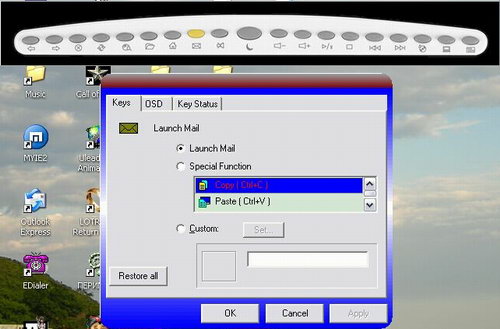 В первом меню вы имеете право настраивать мультимедийные кнопки. Что действительно порадовало (во второй раз), так это то, что вы вольны настраивать кнопки полностью по своему желанию - даже назначать отдельные mp3-файлы. Программе нет до этого никакого дела. А с таким количеством кнопок вы сможете сотворить просто сверхудобный мультимедиа-центр. Подумайте только - любая любимая игра, или программа на одной кнопке. Основная проблема будет в запоминании расположения кнопки, на которую назначено ваше любимое действие! 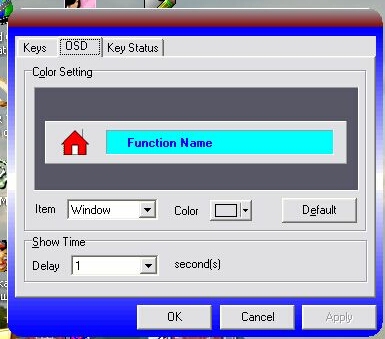 Вторая вкладка явилась для меня секретом. Стыдно, но я так и не смог понять, для чего же предназначено это меню. 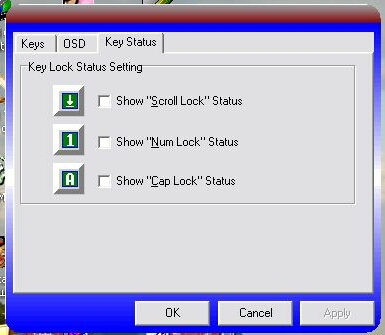 Помните, я сказал, что на клавиатуре нет индикаторов Caps lock (и т.д.)? Так вот, эта функция предусмотрена программным обеспечением. Вы выбираете галочкой (в третьей вкладке) необходимый вам индикатор и он появляется в системном трее, рядом с часами. Довольно удобная функция, но не для людей с ограниченными ресурсами компьютера - все-таки, люди стараются вычистить как можно больше резидентных программ из трея. При двойном клике на иконку мышки перед вами откроется простенькое меню для редактирования свойств мышки. 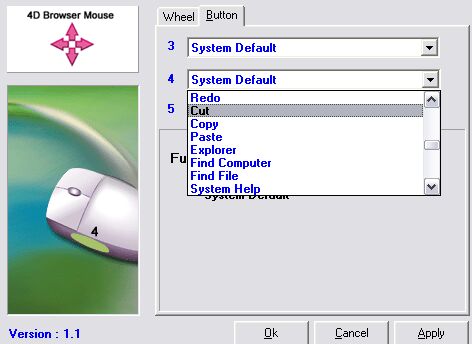 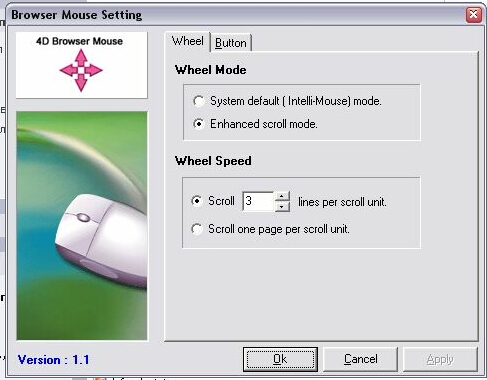 В первой вкладке этого меню вы обнаружите функцию для настройки ролика мышки: он будет работать либо в стандартном режиме, либо в расширенном - сможет скролить страницы не только вертикально, но и горизонтально. Вторая функция отвечает за количество проскролленных строк, или страниц. Вторая вкладка содержит функции по настройке дополнительных кнопок мышки, включая ролик. Вы можете назначить на эти кнопки большое количество системных функций (свои в этот раз не получится). Выводы по комплектуИз моих восторженных высказываний, вы наверное поняли, что комплект мне понравился. Он не настолько крут и стилен, сколь Logitech, но он берет не этим. Клавиатура комплекта отличается обилием разнообразных функций и продуманностью раскладки. Мышка хороша в движении и хорошо лежит в руке. Defender CKM30210 оказался очень законченным и хорошим комплектом. ЗаключениеМы рассмотрели ещё четыре интересных клавиатуры. Каждая из них имеет свою "изюминку" и свои недостатки. Все комплекты по-своему хороши. А сейчас, мы прощаемся с вами до следующего обзора клавиатур. Если Вы заметили ошибку — выделите ее мышью и нажмите CTRL+ENTER.
|